- Autors Abigail Brown [email protected].
- Public 2023-12-17 06:55.
- Pēdējoreiz modificēts 2025-01-24 12:17.
Atslēgas līdzņemšanai
- Mūsdienu klēpjdatoru ražotāji ir ļoti spējīgi galddatori.
- Thunderbolt doki palīdz vienkāršot iestatīšanu.
- Jaunais Bridge Pro Dock ir absurdi ērts.

Galddatora klēpjdators ir izplatītāks, noderīgāks un izdevīgāks nekā jebkad agrāk. Viss, kas jums nepieciešams, ir pareizais doks.
Tā kā arvien vairāk no mums strādā no mājām vai sadala laiku starp mājām un biroju, klēpjdators ir būtisks. Bet ekonomiski tas ir kaut kāds murgs, it īpaši, ja lietojat šo lietu savā klēpī. Atbilde ir galddatora klēpjdators - klēpjdators, kas ir savienots ar perifērijas ierīcēm, piemēram, transformatoru, lai kļūtu jaudīgāks, noderīgāks un ērtāks.
"Es izmantoju Thunderbolt doku, lai sakārtotu iestatījumus. Iepriekš mans galds izskatījās tā, it kā tas slīkst zem kabeļu jūras. Tagad viss ir glīti sakārtots, jo doks nodrošina man centralizētu vietu, kur pievienot kabeļus un turiet tos tālāk," pa e-pastu Lifewire pastāstīja IT pārdošanas vadītājs un Thunderbolt doku entuziasts Šons Gonsaless.
Galddatora klēpjdators
Ir vairāki veidi, kā savienot klēpjdatoru ar displeju, tastatūru un peli/skārienpaliktni/kursorbumbu, skaļruņiem un citām nepieciešamajām perifērijas ierīcēm. Visizplatītākā, iespējams, ir sava veida doks. USB-C doki ir pareizi, taču bieži vien neuzticami, it īpaši, ja paļaujaties uz tiem Ethernet tīkla savienojuma izveidei.
"Man nav bijusi laba pieredze ar šiem adapteriem vai USB tīkla sargspraudņiem. Thunderbolt NIC vai nekas, " Mac lietotājs, lietotņu izstrādātājs un Thunderbolt fans Pols Hadads sacīja Twitter.
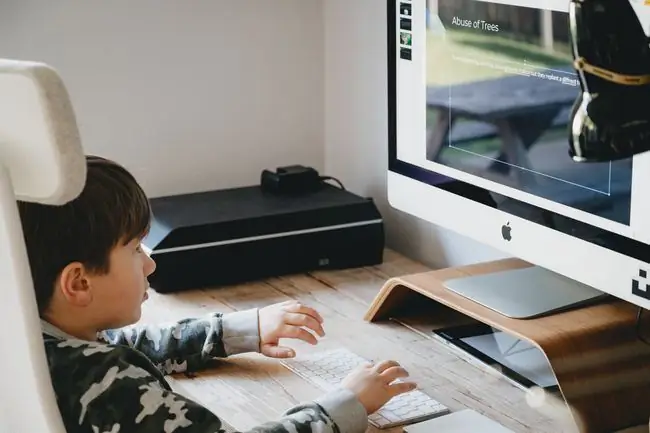
Labākā, bet noteikti ne lētākā iespēja ir Thunderbolt doks.
Brydge jaunais Thunderbolt 4 ProDock, iespējams, ir ērtākais veids, kā savienot MacBook ar darbvirsmas iestatījumu. Tāpat kā visiem Thunderbolt dokiem, no dokstacijas līdz datoram ir nepieciešams tikai viens savienojums, un tas pārnēsā datus un uzlādē klēpjdatoru. Atšķirība šeit ir tāda, ka savienojums nav kabelis. Tā vietā tas ir Thunderbolt savienojums, kas uzstādīts ierīces iekšpusē. Jūs vienkārši iebīdiet MacBook slotā, piemēram, iemetot sagrieztu maizi tosterī, un viss.
Pēc dokstacijas jūsu 14 vai 16 collu MacBook Pro vai M2 MacBook Air tiks uzlādēts lielā ātrumā, un tam būs piekļuve USB-C, Thunderbolt, Ethernet un audio portu kombinācijai. Jūs pat varat nomest savu iPhone uz dokstacijas pamatnes priekšējās pamatnes un uzlādēt to, izmantojot MagSafe. Izmantojot vienu no tiem darbā un vienu mājās, varat atstāt visu, kas ir savienots ar dokstaciju, tostarp displeju, ārējos diskus, tīklu un tā tālāk.
Negatīvā puse ir 400 USD. Lētāka iespēja, kaut arī ar parastu kabeļa savienojumu, ir Hyper jaunais Thunderbolt 4 Power Hub. Tas piedāvā tikai trīs Thunderbolt portus, papildus tam, ko izmanto, lai pievienotu datoram, bet maksā 179 USD. Tas izmanto arī GaN barošanas avotu. Lielākā daļa (varbūt visas) Thunderbolt doku patērē daudz enerģijas un kļūst ļoti karstas.
Man ir Caldigit TS3+, kas ir lielisks, bet darbojas karsti un prasa lielu jaudas ķieģeli, kas jums ir jāpaslēpj kaut kur aiz rakstāmgalda. Pat jaunākais TS4 modelis izmanto vienu. Izmantojot GaN, viss ir daudz kompaktāks, praktiskāks un energoefektīvāks.

Vai studijas displejs
Cita iespēja ir izmantot displeju kā centrmezglu. Atkarībā no modeļa varat savienot klēpjdatoru ar monitoru ar vienu kabeli un pēc tam pievienot perifērijas ierīces paša monitora portiem. Šīs pieslēgvietas bieži ir ierobežotas salīdzinājumā ar speciālajiem dokiem, taču, ja jums jau ir monitors mājās vai birojā, ir grūti pārspēt cenu.
Mac lietotājiem Studio displejs ir labs risinājums. Savienojums ar jūsu Mac tiek izveidots, izmantojot Thunderbolt, tāpēc jūs saņemat lielu joslas platumu visām pievienotajām ierīcēm. Displejā ir iebūvēti skaļruņi, tīmekļa kamera un trīs USB-C pieslēgvietas aizmugurē. Un, protams, tas ir paredzēts Mac, tāpēc integrācija ir dziļa ar True Tone (kas saskaņo ekrāna krāsas ar to reālo vidi) un iespēju mainīt spilgtumu un skaļumu no Mac.
Pilnīga bezvadu opcija
Cita iespēja ir pilnībā bezvadu režīmā. Varat pievienot Bluetooth tastatūru un skārienpaliktni, novietot klēpjdatoru uz statīva, lai tas būtu acu līmenī, un izmantot to ar bezvadu skaļruņiem, Wi-Fi tīklu un tā tālāk. Laiku pa laikam tas būs jāuzlādē, taču, ja izmantojat kādu no Apple jaunākajiem MacBook datoriem, varat to izdarīt, izmantojot MagSafe savienotāju, un tas ir tad, ja tas ir pat jāuzlādē, izmantojot M1 un M2 MacBook. baterijas parasti var darboties visu dienu, ja vien neizmantojat ļoti prasīgu programmatūru.
Lai arī kā jūs savienotu lietas, galddatoru un klēpjdatoru dzīvesveids kļūst tikai uzticamāks. Visi jūsu dati atrodas vienā ierīcē neatkarīgi no tā, kā un kur tos izmantojat, un gandrīz bez veiktspējas kompromisiem. Izmantojot Thunderbolt un uzticamus displeja savienojumus, jūs patiešām iegūstat labāko no abām pasaulēm.






